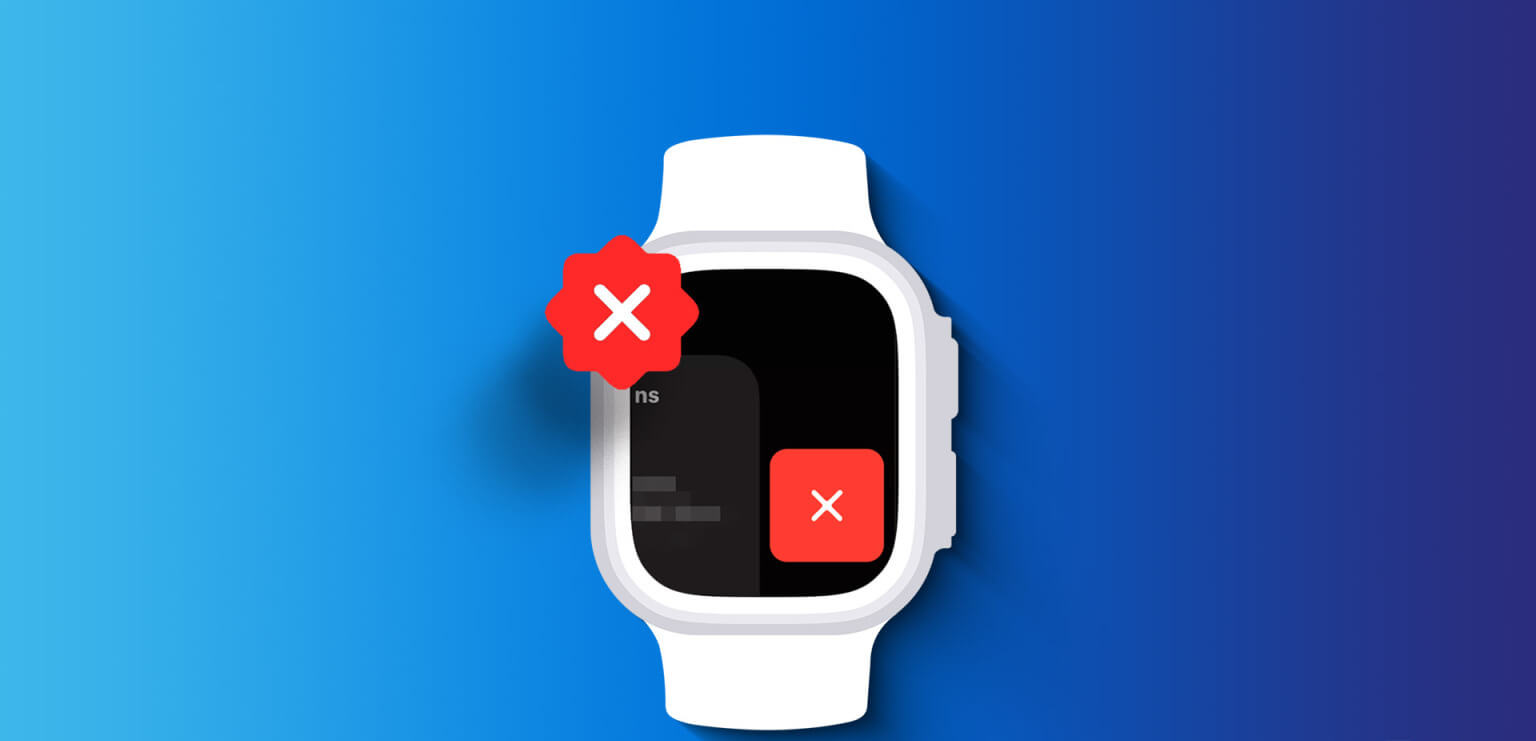Comment fermer des applications sur Apple Watch (watchOS 10 mis à jour)
Bien que watchOS 10 possède de nombreuses fonctionnalités intéressantes, il prive l'utilisateur de la facilité de fermer les applications récemment ouvertes via le bouton latéral. Vous ne l'avez pas encore réalisé ? D'accord, sortez votre Apple Watch et appuyez sur le bouton latéral. Voyez-vous les applications récentes ancrées ? Non? Ne vous inquiétez pas; Ce guide vous montrera comment fermer les applications sur Apple Watch après la mise à jour de watchOS 10.
Je suis sûr que vous êtes submergé de questions en ce moment. La fermeture des applications en arrière-plan contribue-t-elle à améliorer la durée de vie de la batterie de votre montre ? Vous vous demandez peut-être pourquoi il est important de fermer les applications récentes ou si vous pouvez effacer les onglets ouverts sans le bouton latéral, etc. Eh bien, nous répondrons à toutes vos questions dans cette explication. Continuer à lire.
Vous devez fermer les applications en arrière-plan sur Apple Watch
Bien que watchOS 10 ait apporté de grands changements dans la fermeture des applications en cours d'exécution, il est important de désactiver les applications en arrière-plan. Si vous vous demandez pourquoi, les applications en arrière-plan ont probablement un impact négatif sur la durée de vie de la batterie de votre montre.
En d’autres termes, si votre batterie met quelques heures pour passer de 100 % à 0 %, avec des applications exécutées en arrière-plan, l’épuisement de la batterie peut se produire plus rapidement.
De plus, laisser les applications s’exécuter en arrière-plan affecte négativement les performances de votre Apple Watch. En effet, ces applications en arrière-plan occupent de la RAM. À son tour, votre horloge ralentit. Ainsi, toute tâche pouvant être effectuée en un tournemain prendra plus de temps.
De plus, l'ouverture des nouvelles applications que vous essayez de lancer prendra beaucoup de temps. Par exemple, vous avez 5 applications ouvertes en arrière-plan de votre Apple Watch. Maintenant, vous ouvrez la montre. Cela peut prendre beaucoup plus de temps en raison de la congestion causée par les applications déjà ouvertes.
COMMENT FERMER LES APPLICATIONS OUVERTES SUR WATCHOS 10
Fermer les applications en cours d'exécution sur watchOS 10 n'est pas une bataille difficile. La nouvelle mise à jour s'est éloignée du bouton latéral pour lancer les applications récentes. Beaucoup ont du mal Les utilisateurs Pour trouver une issue. Voici comment fermer les applications en arrière-plan sur watchOS 10.
Étape 1 : Déverrouillez votre Apple Watch si vous disposez d’un mot de passe. Ensuite, appuyez deux fois sur la couronne numérique sur le côté de votre montre.
Étape 2 : Vous pouvez désormais voir les applications récentes ancrées sur votre écran. Faites glisser votre doigt vers la gauche sur l'application que vous souhaitez fermer, puis appuyez sur l'icône X rouge pour la fermer.

En utilisant la méthode ci-dessus, vous pouvez facilement fermer les applications récentes sur Apple Watch sans le bouton latéral. Notez que vous pouvez fermer une application à la fois via cette méthode. Ainsi, après avoir fermé une application ouverte, balayez vers la gauche pour fermer les autres applications dans la barre d'applications en arrière-plan.
Si votre Apple Watch fonctionne toujours lentement, redémarrez-la ou...Désinstaller des applications de l'Apple Watch Pour libérer de l'espace de stockage supplémentaire.
Comment forcer la fermeture des applications sur Apple Watch
Bien qu'il n'existe aucune méthode officielle décrite par Apple pour forcer la fermeture ou la terminaison des applications Apple Watch, il existe une solution de contournement.
Une fois que vous avez ouvert l'application que vous souhaitez fermer, appuyez longuement sur le bouton latéral jusqu'à ce que l'écran SOS d'urgence apparaisse. Ensuite, appuyez et maintenez la Digital Crown jusqu'à ce que l'application se ferme et apparaisse cadran d'horloge. c'est tout!
Foire Aux Questions
T1. Puis-je remapper le bouton latéral pour lancer le dock des applications récentes ?
Répondre: Non, watchOS 10 ne vous permet pas de revenir à la bonne vieille façon d'ouvrir le dock Applications récentes via le bouton latéral.
Q2. Puis-je fermer simultanément toutes les applications en cours d’exécution sur mon Apple Watch ?
Répondre: Non, l'Apple Watch ne permet pas de fermer simultanément toutes les applications exécutées en arrière-plan. Vous pouvez utiliser la procédure ci-dessus pour ouvrir le dock des applications récentes. Depuis la barre d'outils, balayez vers la gauche pour fermer chaque onglet un par un. Pour éviter la création d'applications en arrière-plan, il est recommandé de fermer les onglets en cours d'exécution après utilisation.
Q3. Pouvez-vous forcer la fermeture des applications sur Apple Watch ?
Répondre: Il n'existe aucune méthode officielle décrite par Apple pour forcer la fermeture ou la fermeture des applications Apple Watch.
Bannir les applications indésirables
Les applications indésirables ralentissent non seulement votre Apple Watch, mais épuisent également considérablement la batterie. Pour vous assurer que votre Apple Watch fonctionne parfaitement, il est préférable de désactiver les applications exécutées en arrière-plan. Même si le bouton latéral traditionnel est supprimé pour ouvrir le dock Applications récentes, utilisez la couronne numérique pour obtenir de l'aide.